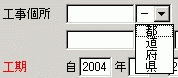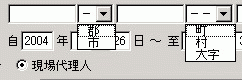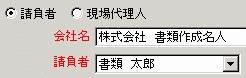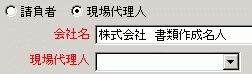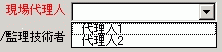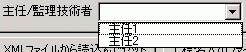|
新規工事(工事請負契約情報)の説明 [XMLファイルから読込んでセット] [請負情報1] [請負情報2] [発注者情報] [確認メッセージ] [エラーメッセージ] [新規の工程表作成] | ||||||||||||||
|
「新規登録」のボタンを押した場合に表示されるフォーム画面の説明で, ・請負情報1 ・請負情報2 ・発注者情報 これら3種類のパネルにて構成されており、タブを切替えて新しく工程表を作成する工事の請負情報に関する設定を行う。設定して登録した内容の変更は「工事情報変更」にて行う。(新規登録で必要な設定情報は「請負情報1」の内容だけです。)
既に契約情報が設定されていて場合は、「データ削除確認」の確認メッセージが表示され、 [はい(Y)] : 現在のデータを削除して新たな工事の工程表を作成する場合に選択。 [いいえ(N)] : 新規登録を中止する場合に選択。 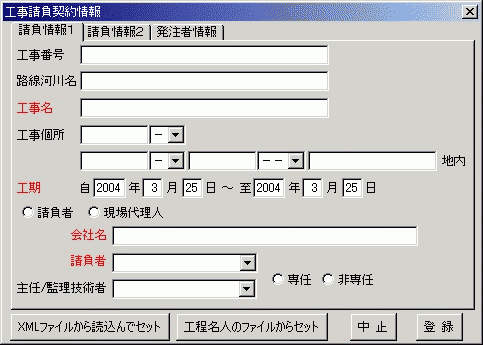 | ||||||||||||||
|
ボタン [登録] : 設定内容を登録する場合にクリックする。 [中止] : 新規登録処理を中止する場合にクリックする。 [XMLファイルから読込んでセット] : XMLファイルとして工事情報がある場合、ファイルから読込んで情報を自動セットする場合にクリックする。 [工程名人のファイルからセット] : 工程名人を使用されているユーザーの場合に表示され、工程名人で保存しているファイルを指定することで、保存されている工事情報が参照して展開することが出来る | ||||||||||||||
|
XMLファイルから読込んでセット [↑ページの先頭] 電子納品において文書等の情報交換ファイルとして使われているXML形式で作成された「工事請負情報」のファイルがある場合に使用することで、そのファイルから必要な該当の情報を読込んでセットする。 読込には工程名人(バーチャート工程表・日数版)で用意している「cals_ec_t2.xlt」を使用しているため、DTDファイルが無くても良く、変更等があった場合も、「cals_ec_t2.xlt」をユーザーが変更するだけで対応が可能です。 ① クリックされると、下記のWindowsのファイル読込で開かれるものと同じウインドウ(表示内容はOSにより異なる)が開かれ、該当のファイルを指定して開く。(表示は拡張子がXMLとなっているものだけとなっている。) 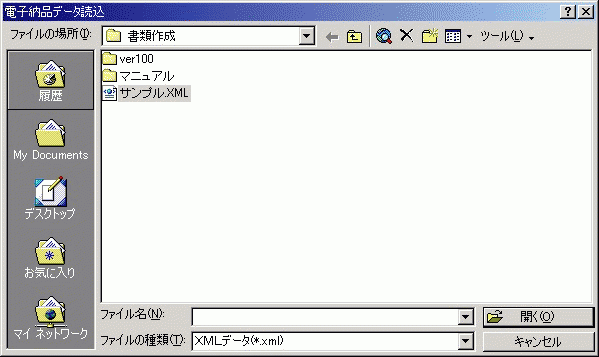
② 開くを操作すると、確認のメッセージが表示され、読込む場合は[はい(Y)]をクリックする。 ③ 読込んだファイルからセットが完了すると、何件のデータをセットしたかのメッセージが表示される。  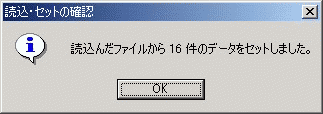 | ||||||||||||||
|
請負情報1 [↑ページの先頭] 請負情報1の内容は新規登録で必要な設定情報で、赤色の項目は必ず設定を行う。 1 工事番号 2 路線・河川名 3 工事名 4 工事個所 ・工事施工個所の都・道・府・県を入力する。(入力サイズは漢字/半角で5文字以内) ・工事施工個所の市・郡を入力する。(入力サイズは漢字/半角で5文字以内) ・工事施工個所の町・村・大字を入力する。(入力サイズは漢字/半角で5文字以内) ・工事施工個所の地内を入力する。(入力サイズは漢字/半角で10文字以内) 5 工期 6 請負の選択 7 会社名 8 請負者/現場代理人 9 主任/監理技術者 10 専任/非専任の選択 | ||||||||||||||
|
請負情報2 [↑ページの先頭] この「請負情報2」は契約の契約日、金額と、変更情報および、工事内容に関する情報で、作成する書類に必要のない項目は入力する必要はありません(空白の状態)。ユーザーが確認情報として使ったり保存されたファイルを使ってその他で使用する場合には入力してください。見慣れない項目は電子納品に関する資料を参照してください。
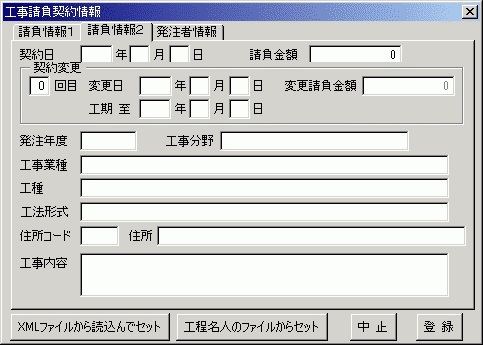
1 契約日 2 請負金額 3 契約変更 (1) 回目 (2) 変更日 (3) 変更請負金額 (4) 工期 至 4 発注年度 5 工事分野 6 工事業種 7 工種 8 工法形式 9 住所コード* 10 住所 11 工事内容 | ||||||||||||||
|
発注者情報 [↑ページの先頭] この「発注者情報」工事の発注者に関する情報で、作成する書類に必要のない項目は入力する必要はありません(空白の状態)。ユーザーが確認情報として使ったり保存されたファイルを使ってその他で使用する場合に入力してください。
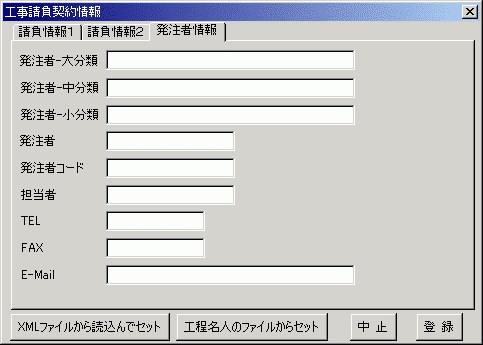
1 発注者-大分類 2 発注者-中分類 3 発注者-小分類 4 発注者 5 発注者コード 6 担当者 7 TEL 8 FAX 9 E-Mail | ||||||||||||||
|
確認メッセージ [↑ページの先頭]
| ||||||||||||||
|
エラーメッセージ [↑ページの先頭]
|